O que ocorre?
Ao clicar no botão Imprimir do ambiente 3D é exibida a mensagem Promob parou de funcionar.
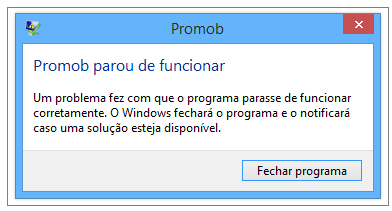
Porque esta situação ocorre?
- Algum problema de comunicação entre a impressora e o computador.
- Arquivo corrompido na pasta local.
- Bloqueio causado por softwares instalados na máquina.
- O computador não atende aos requisitos de utilização do Promob.
- Projeto corrompido.
Como verificar esta situação?
Solução 1. Defina uma impressora PDF como impressora padrão
1. Clique no menu Iniciar do Windows - Dispositivos e Impressoras.
2. Clique com o botão direito do mouse sobre a impressora PDF e selecione Definir impressora como padrão.
3. Verifique se a impressão foi realizada ou não com sucesso.
A impressão foi gerada com sucesso
- Impressora local
Solução 1: Solicite auxílio do técnico de informático para atualizar o driver da impressora.
Solução 2: Solicite auxílio do técnico de informática para reinstalar a impressora.
Solução 3: Solicite auxílio do técnico de informática para verificar comunicação entre a impressora e o computador. - Impressora em rede
Solução 1: Verifique se existe uma impressora local instalada no computador. Caso não exista solicite auxílio do técnico de informática para instalar uma impressora local.
Solução 2: Solicite auxílio do técnico de informática para atualizar o driver da impressora e verificar a comunicação da mesma com o equipamento. Se necessário, reinstale a impressora.
A impressão não foi realizada com sucesso
Caso a situação persista siga para a solução 02.
Solução 2. Renomeie os arquivos da pasta local do Promob
IMPORTANTE: Esta pasta armazena todas as configurações do Promob. Dessa forma é imprescindível que a pasta nova seja excluída e a antiga volte para o nome inicial independente do resultado do teste para que as configurações do Promob não sejam perdidas.
1. Feche o Promob.
2. Acesse o local C:\ProgramData\Procad\Promob (Nome do Promob) e renomeie a pasta Prototypes para _Prototypes. Caso não localize a pasta ProgramData, clique aqui.
3. Acesse o local C:\ProgramData\Procad\Promob (Nome do Promob)\Repository e renomeie o arquivo LeaderImpressao.sys para _LeaderImpressao.sys.
4. Tente abrir o Promob novamete:
- Promob abriu corretamente:
Exclua a nova pasta criada e renomeie a pasta antiga para o nome inicial. Exemplo: Renomeie a pasta _Prototypes para Prototypes
Realize a abertura de uma solicitação junto ao Suporte Técnico da Promob e informe que após renomear arquivos da pasta local o Promob voltou a abrir. - Promob não abriu corretamente:
Exclua a nova pasta criada e renomeie a pasta antiga para o nome inicial. Exemplo: Renomeie a pasta _Prototypes para Prototypes
Siga para a solução 3.
Solução 3. Verificar softwares instalados no computador:
1. Acesse o Painel de Controle - Programas e Recursos. Verifique se na lista de programas instalados os seguintes aplicativos são localizados:
- MalwareBytes
- Bytefence
- Segurazzo (SA Antivírus)
2. Caso algum destes aplicativos esteja instalado, realize a desinstalação dando um duplo clique no mesmo.
3. Caso nenhum dos aplicativos seja localizado ou a situação persista mesmo após a desinstalação, siga para a solução 4.
Solução 4. Atualizar o Promob com verificação completa
1. Realize a atualização do Promob com verificação completa.
-
Acesse o diretório Disco Local (C:)\Arquivos de Programas\Promob\Promob (Nome do Promob)\Program\bin\Update
-
Na pasta aberta, localize e execute o arquivo PromobUpdate.exe com dois cliques, realize a atualização do Promob e assim que finalizada, inicie a mesma novamente, habilite a opção Verificação completa e clique em Verificar.
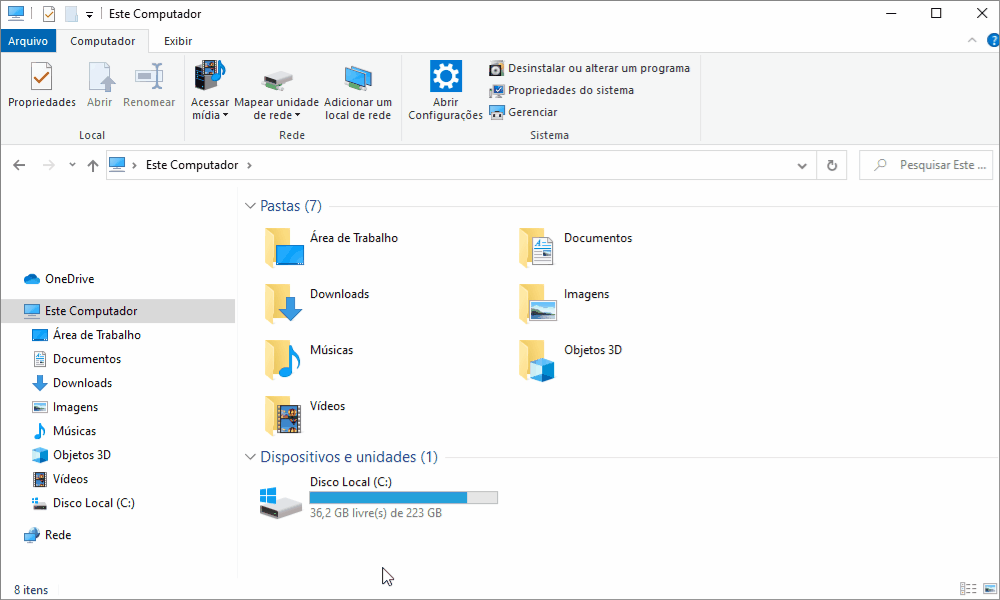
2. Abra o Promob e verifique se a situação persiste. Caso a situação persista, siga para a solução 5.
Solução 5: Verificar os requisitos de utilização do Promob
AVISO - LEIA ANTES DE PROSSEGUIR
Os procedimento descrito abaixo foi desenvolvido a partir de testes realizados pelo Suporte Técnico da Promob e obtiveram resultados efetivos. É importante considerar que a realização desde passo a passo pode influenciar nas configurações e funcionamento do computador. Dessa forma, a Promob orienta que a realização deste procedimento seja acompanhada por um técnico de informática de confiança. A Promob não se responsabiliza pela realização de serviços de manutenção e configuração de computadores.
1. Microsoft .NET Framework
- Verifique se a versão mínima requerida pelo Promob do Microsoft .NET Framework (4.6.1) está instalada na máquina. Caso não esteja instalada, realize a instalação do componente;
- Verifique se os recursos do Microsoft .NET Framework 3.5 estão ativos. Caso o recurso esteja desabilitado realize a habilitação do componente.
2. Windows
- Verifique se o Windows está ativo e atualizado;
- Caso o mesmo não esteja atualizado, solicite auxílio de um técnico de sua confiança para realizar a atualização do sistema operacional através do Windows Update
- Verifique se as permissões administrativas estão configuradas corretamente.
3. Componentes físicos da máquina (hardware)
- Verifique se os requisitos do computador atendem as especificações mínimas sugeridas pela Promob. Caso não estejam, orientamos que contate um técnico de informática de confiança para realizar a atualização dos componentes da máquina de acordo com as recomendações da Promob. Caso não saiba como localizar as informações da máquina clique aqui.
A situação ocorre apenas em um projeto: abrir projeto em outros computadores
1. Projeto imprime em outro computador:
Caso o projeto tenha aberto corretamente em outra máquina: Solicite auxílio a um técnico de informática para verificar as permissões administrativas do usuário logado no Windows.
2. Projeto não imprime em nenhum computador:
Realize a abertura de um solicitação junto ao Suporte Técnico da Promob contendo os seguintes arquivos:
- Print da tela ou descrição da mensagem que é exibida;
- Projeto em que a situação ocorre;
- Arquivo.bak do projeto (geralmente fica salvo no mesmo local em que o projeto está).
IMPORTANTE: Esta documentação refere-se a quando esta situação ocorre ao imprimir qualquer projeto no Promob. Caso ocorra em outro momento específico acesse os seguintes links: